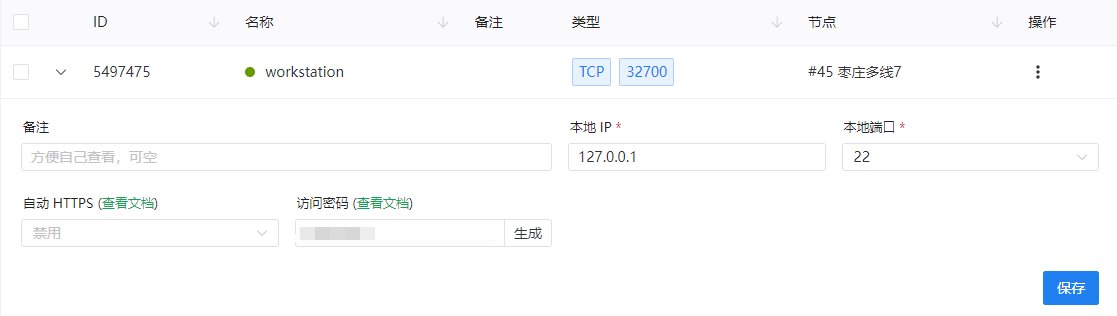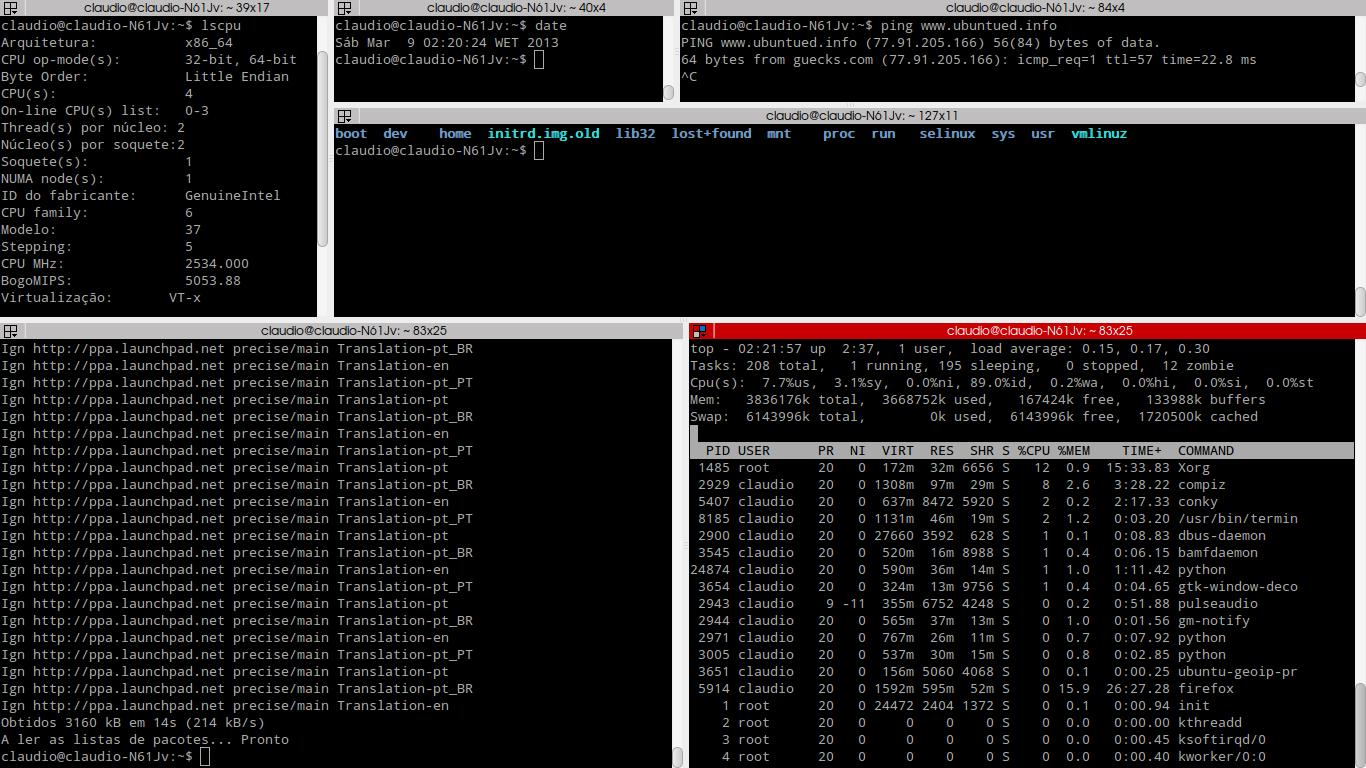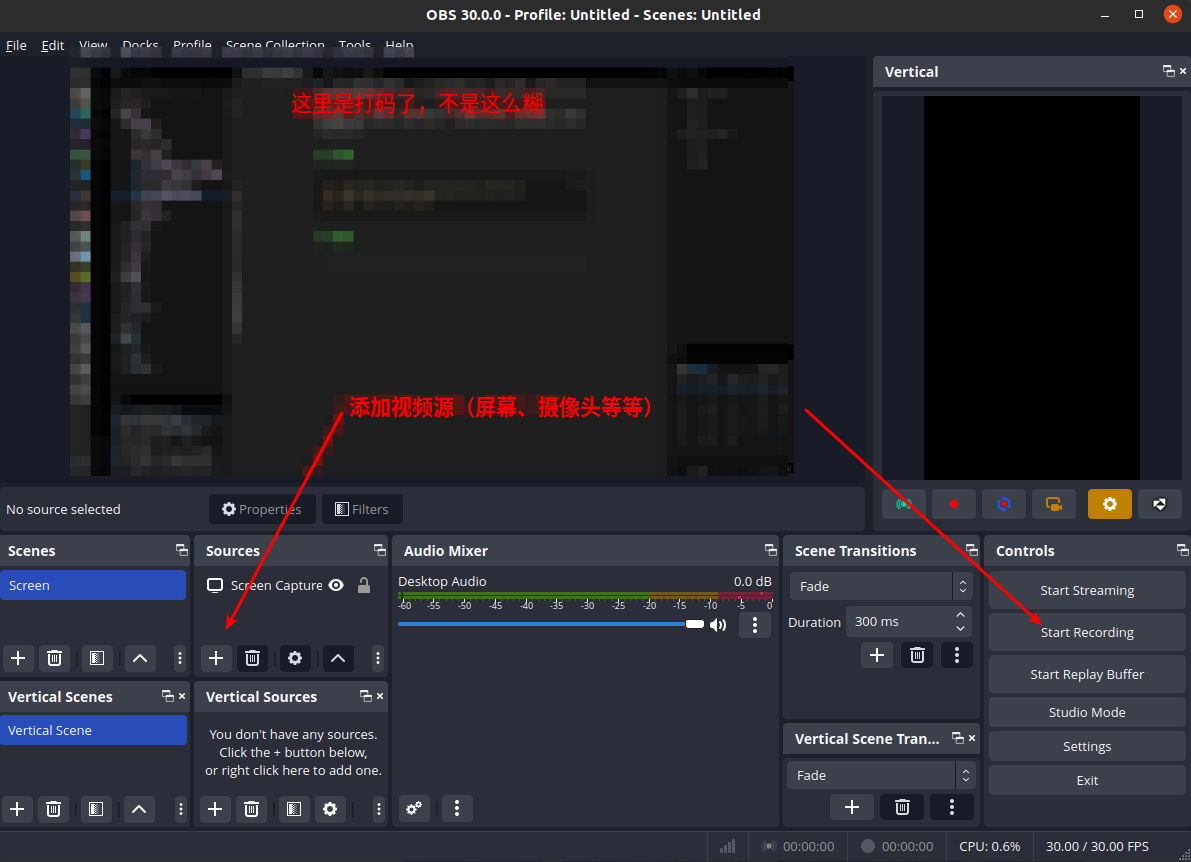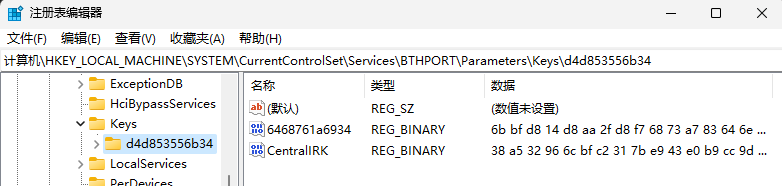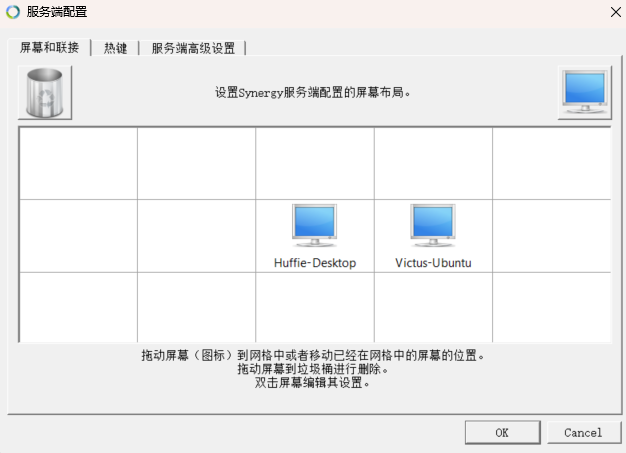树莓派4B安装Ubuntu20.04
一、树莓派的准备
- 进入Ubuntu官网下载支持树莓派的Ubuntu版本安装包。
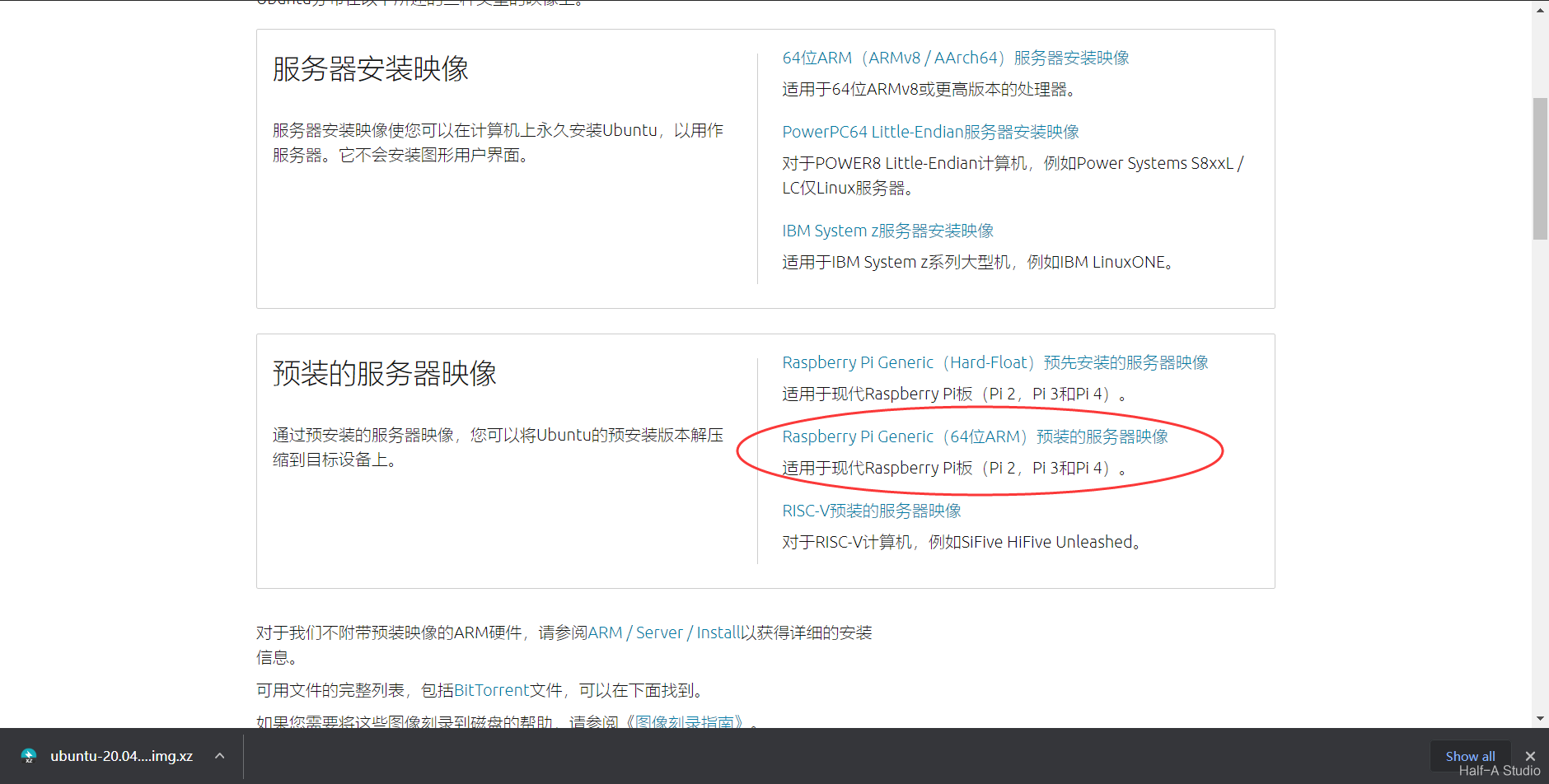
- 使用DiskGenius格式化SD卡,将所有扇区删除,然后格式化。
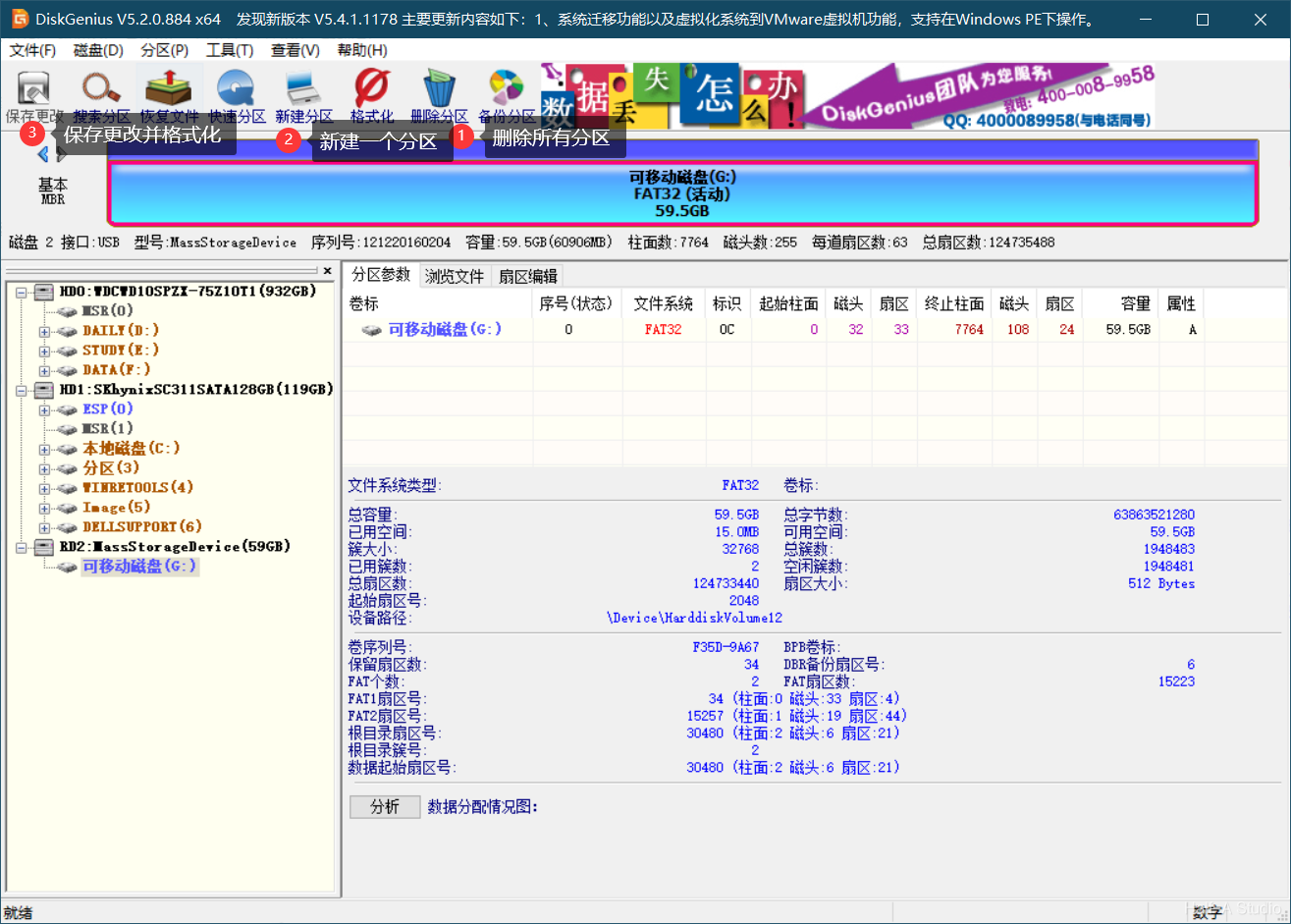
- 下载官方烧录工具,镜像选择刚才下载的.xz文件,SD卡选择自己的卡,写入即可。
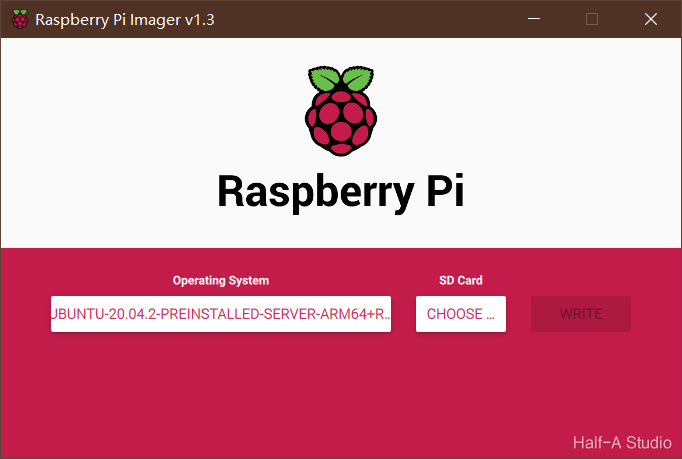
二、Ubuntu系统配置
2.1 进入Ubuntu系统
将TF卡插到树莓派上。可以通过显示器进行系统初始化配置,也可以用网线将树莓派和电脑连接起来,再进行远程配置。建议使用一个外接显示器,操作会简单许多。以使用外接屏幕+键盘为例(这些设备只使用一次就够了)
- 将之前制作好的SD卡插入树莓派中,为树莓派连接电源(电源可以是2.5mm圆头电源线,也可以是microUSB或者TypeC接口的线,但要求充电头能够达到5V 3A,最低5V 2.5A)
- 开机,等待一段时间后进入系统,首先需要登录,初始用户名和密码都是ubuntu,登陆后会要求重新设置密码。
2.2 wifi设置
1 | cd /etc/netplan |
在该目录下,如果是服务器,则会有一个50-cloud-init.yaml的文件,如果是桌面环境,会有一个01-network-manager-all.yaml
这里以50-cloud-init.yaml为例,编辑文件:
注意文件的缩进格式,
1 | network: |
然后执行命令使配置生效
1 | sudo netplan generate |
如果不行,重启。如果还不行,执行sudo systemctl start wpa_supplicant再重启。
输入命令ifconfig即可查看ip地址,使用远程访问工具进行访问。
2.3 更新源
1 | sudo vim /etc/apt/sources.list |
source.list内容
1 | deb https://mirrors.ustc.edu.cn/ubuntu-ports/ focal main restricted universe multiverse |
进行更新
1 | sudo apt-get update |
2.4 安装桌面环境
1 | sudo apt install ubuntu-desktop |
2.5 安装中文环境
1 | sudo apt install language-pack-zh-hans language-pack-zh-hans-base language-pack-gnome-zh-hans language-pack-gnome-zh-hans-base |
2.7 允许root登录
1 | sudo passwd root #设置root密码 |
添加下列两行到50-ubuntu.conf
1 | greeter-show-manual-login=true |
2.8 远程桌面连接
在windows搜索框输入远程桌面连接,选择Xorg模式,输入用户名密码即可连接。
评论